Podstawą funkcjonowania szkoły w kolejnych latach szkolnych są arkusze organizacyjne szkoły. Jeśli do przygotowania tego dokumentu jest w szkole używany program Arkusz Optivum firmy VULCAN, to istnieje możliwość przejęcia istotnych danych o organizacji szkoły zgromadzonych przez ten program, zwłaszcza:
| • | struktury szkoły, |
| • | opisów oddziałów tworzonych na kolejny rok szkolny (w oddziałach automatycznie tworzą się grupy „cały oddział”), |
UWAGA! Import danych z Arkusza Optivum uwzględnia istnienie w ramach tego samego oddziału wielu specjalności. |
| • | listy zajęć edukacyjnych, |
| • | listy profili kształcenia w szkole, |
| • | listy aktualnie zatrudnionych nauczycieli, |
| • | wychowawców oddziałów, |
| • | listy grup, |
| • | planów nauczania wszystkich oddziałów (automatycznie tworzą się powiązania pozycji planu z grupami „cały oddział”). |

Przejęcie tych danych z Arkusza Optivum upraszcza prowadzenie ewidencji uczniów i wzmacnia spójność wszystkich danych gromadzonych w szkole.
Do przywołania operacji importu danych z Arkusza Optivum służy funkcja Dane->Import->Import danych z Arkusza Optivum.
Zasady importu danych z Arkusza Optivum:
| • | Import danych z Arkusza Optivum należy wykonać tylko dla bieżącego roku szkolnego. |
| • | Import informacji w zakresie planów nauczania i przydziałów, ograniczony jest do aktualnego poziomu oddziału. |
| • | Informacje o pozycjach planu nauczania nie są aktualizowane (nadpisywane). Oznacza to, że jeżeli w programie Sekretariat Optivum w planie nauczania dla aktualnego poziomu, opisano już pozycję planu nauczania dla danego przedmiotu, to taka pozycja nie będzie aktualizowana informacjami z Arkusza Optivum. |
Dane eksportowane przez Arkusz Optivum zapisane są w formacie XML. Import danych dostarczonych przez ten program, tak jak wszystkie inne importy danych w Sekretariacie Optivum, odbywa się przy użyciu kreatora importu.
Po wybraniu opcji Import danych z Arkusza Optivum pojawia się okno, w którym należy wskazać okres promocyjny, dla którego mają zostać zaimportowane dane z Arkusza Optivum i kliknąć przycisk ![]() .
.
UWAGA! Należy pamiętać o wcześniejszym dodaniu okresu promocyjnego w Historii. |
Zaznaczenie opcji Połącz zajęcia rozszerzone (zalecane) powoduje, że zajęcia na poziomie podstawowym i rozszerzonym zostaną połączone jako jedne zajęcia edukacyjne. Jeśli opcja nie zostanie zaznaczona zajęcia zostaną potraktowane w planach nauczania jako różne zajęcia edukacyjne. W taki też sposób będą wyświetlone na arkuszu ocen.

Po kliknięciu przycisku ![]() wyświetlone zostanie okno, w którym należy zaznaczyc, jakie informacje mają być importowane.
wyświetlone zostanie okno, w którym należy zaznaczyc, jakie informacje mają być importowane.

UWAGA! Jeśli w bieżącym roku szkolnym występuje różnica między danymi źródłowymi z Arkusza Optivum, a danymi z Sekretariatu Optivum wyświetlony zostanie odpowiedni komunikat. |
Po rozpoczęciu importu z programu Arkusz Optivum istnieje możliwość obejrzenia pozycji planu nauczania wraz z grupami zajęciowymi. Na poniższym rysunku przedstawiono przykładowy plan nauczania utworzony w Arkuszu Optivum.
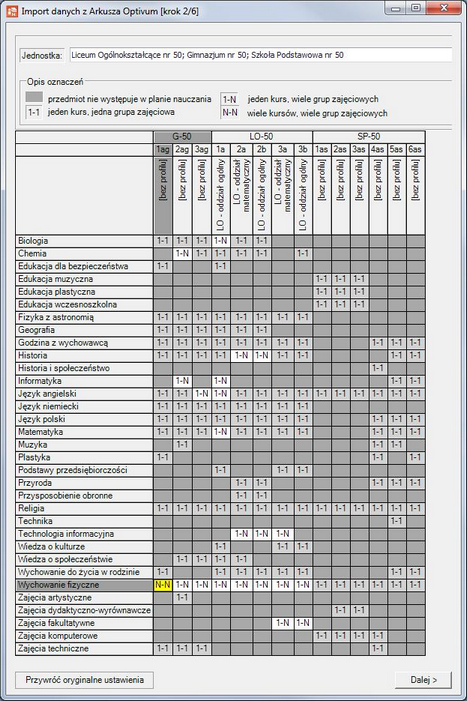
Rysunek przedstawia wszystkie pozycje planu nauczania dla każdego z oddziałów zdefiniowane na podstawie przydziałów w Arkuszu Optivum.
W polu Jednostka można ograniczyć listę jednostek, których plany nauczania oddziałów mają zostać wyświetlone.
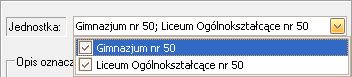
Opis oznaczeń w tabeli planu nauczania:
![]() – zajęcia nie odbywają się w oddziale;
– zajęcia nie odbywają się w oddziale;
![]() – zajęcia całego oddziału odbywają się w jednej grupie;
– zajęcia całego oddziału odbywają się w jednej grupie;
![]() – jeden kurs z tego samego przedmiotu prowadzony jest w wielu grupach.
– jeden kurs z tego samego przedmiotu prowadzony jest w wielu grupach.
Przykład 1:
Zajęcia z chemii dla grupy 1 i grupy 2, prowadzone są przez dwóch różnych prowadzących (nauczyciele o kodach UP, LD). Sytuację taką ilustruje poniższy rysunek, gdzie pozycja nauczania z przedmiotu chemia oznaczona jest kodem 1-N.
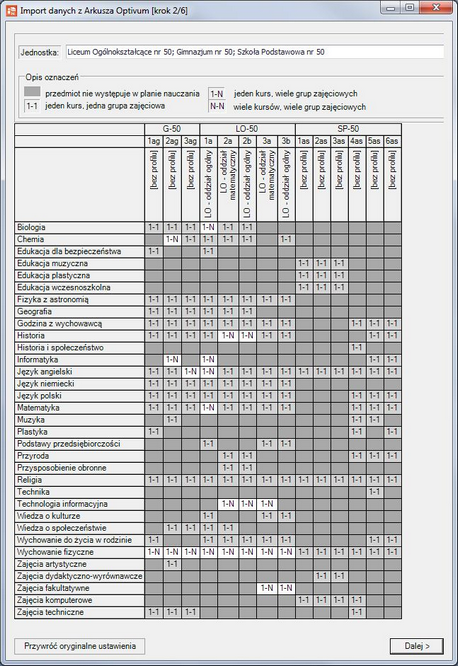
Tak zdefiniowane połączenie grup i pozycji planów nauczania spowoduje, że po zaimportowaniu danych z Arkusza Optivum plan nauczania dla tego przedmiotu będzie wyglądał następująco:
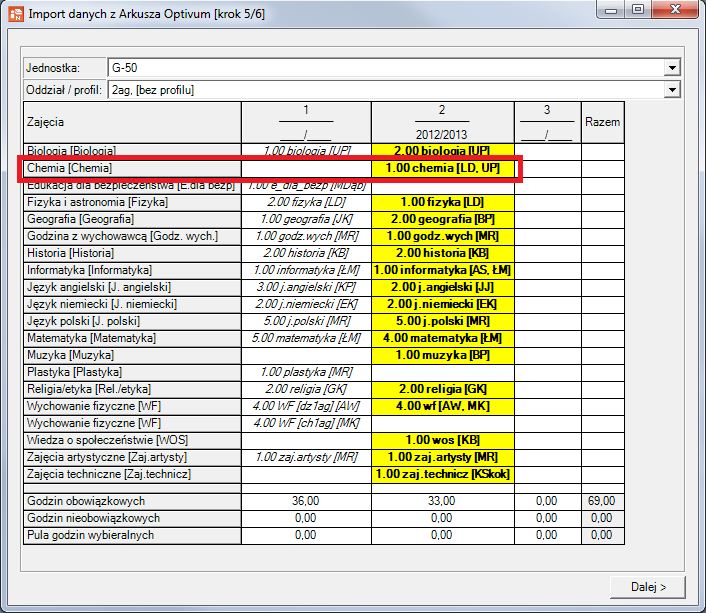
![]() – wiele kursów z tego samego przedmiotu prowadzonych jest w wielu grupach.
– wiele kursów z tego samego przedmiotu prowadzonych jest w wielu grupach.
Przykład 2:
Zajęcia z wychowania fizycznego dla grupy 1 i grupy 2, prowadzone są przez dwóch różnych prowadzących (nauczyciele o kodach MK, AW). Sytuację taką ilustruje poniższy rysunek, gdzie pozycja nauczania z przedmiotu wychowanie fizyczne oznaczona jest kodem 1-N. Taki sposób połączenia pozycji planów nauczania z grupami można uzyskać wybierając z menu kontekstowego dla wskazanej pozycji planów nauczania opcję ustaw N-N.

Po wykonaniu tej operacji okno kreatora będzie wyglądało następująco:
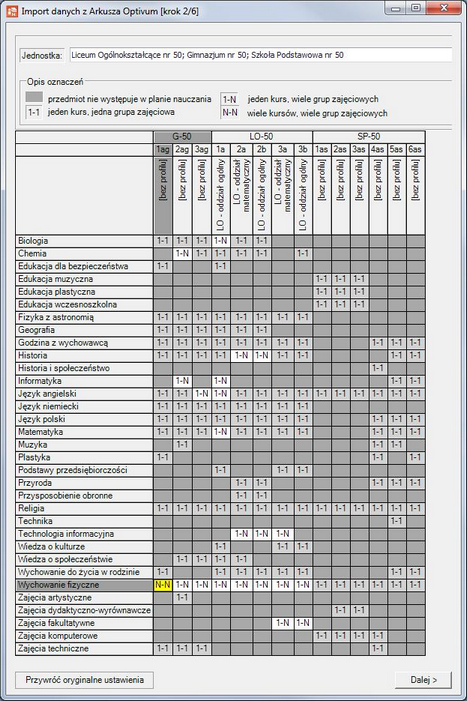
Tak zdefiniowane połączenie grup i pozycji planów nauczania spowoduje, że po zaimportowaniu danych z Arkusza Optivum plan nauczania dla tego przedmiotu będzie wyglądał następująco:
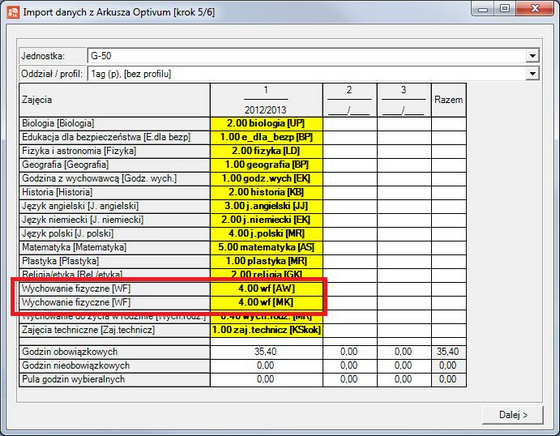
Jednoczesną zmianę wszystkich pozycji planów z kodem 1-N można wykonać dla wybranego oddziału wybierając z menu kontekstowego opcję ustaw N-N dla wszystkich zajęć w oddziale.
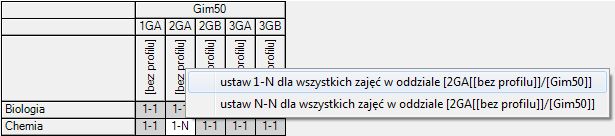
Po zmianie konfiguracji zajęć zmodyfikowana pozycja będzie wyróżniona kolorem żółtym (np. ![]() ). Podczas kolejnego importu danych z Arkusza Optivum użytkownik musi ponownie wybrać rodzaj pozycji planów nauczania typu N-N. Domyślne ustawienia można usunąć wybierając przycisk Przywróć oryginalne ustawienia.
). Podczas kolejnego importu danych z Arkusza Optivum użytkownik musi ponownie wybrać rodzaj pozycji planów nauczania typu N-N. Domyślne ustawienia można usunąć wybierając przycisk Przywróć oryginalne ustawienia.
UWAGA! Zmiany konfiguracji nie można dokonać w przypadku gdy przedmiot nie występuje w planie nauczania lub jeśli pozycja planu nauczania jest oznaczona kodem 1-1. |
Po obejrzeniu planu nauczania oraz dokonaniu ewentualnych zmian w planie w celu przejścia do następnego kroku należy kliknąć przycisk ![]() .
.
Następnie należy przejść przez wszystkie zakładki kreatora wykonując odpowiednie uzgodnienia (zob. dodatkowe informacje dotyczące uzgadniania Operacje importu danych).
Podczas operacji uzgadniania opisy zgodne oznaczane są na czarno, nowo dodane na zielono, a uzgodnione ręcznie na czerwono.
W takcie uzgadniania danych należy przejść przez następujące zakładki:
| • | Szkoły; |
Korzystając z menu kontekstowego można tu wybrać opcję Informacje szczegółowe i porównać opis oraz adres szkoły np. szkoły źródłowej i szkoły znajdującej się w programie Sekretariat Optivum.
| • | Zajęcia; |
| • | Nauczyciele; |
Podczas importu, do kartoteki nauczyciela, przenoszona jest również informacja o jego numerze PESEL (o ile w Panelu administracyjnym, w Ustawieniach określono, że PESEL ma być widoczny).
| • | Profile; |
| • | Oddziały; |
Klikając na wybranym oddziale i wybierając z menu kontekstowego opcję Informacje szczegółowe można porównać opis oddziału oraz listę zajęć zdefiniowaną dla tego oddziału, np. oddziału źródłowego i oddziału znajdującego się w Sekretariacie Optivum NET.
W przypadku uzgodnienia ręcznego oddziałów, jeśli pojawią się różnice w opisach oddziałów czy też poziomach, użytkownik zostanie o tym poinformowany.
| • | Wychowawcy; |
| • | Grupy – gdy po stronie systemu UONET zdefiniowane są grupy, na tej zakładce można wskazać, która grupa pochodząca z danych źródłowych Arkusza Optivum odpowiada grupie z systemu UONET (np. grupa 2ag wf_1 to grupa 2ag chłopcy). |
Dzięki takiemu przypisaniu w planach nauczania pojawią się uzgodnione nazwy grup pochodzące z UONET, a nie nazwy z Arkusza Optivum. Do listy grup nie zostaną też dopisane nadmiarowe grupy, a jedynie te faktycznie nowo dodane.
Etap ręcznego uzgadniania można pominąć i wykonać tę operację automatycznie. Wtedy jednak powstaną nadmiarowe grupy, a w planach nauczania będą znajdować się nazwy grup pochodzące z Arkusza Optivum.
Jeśli grupy pochodzące z Arkusza Optivum będą mieć taką samą nazwę, jak grupy z UONET istnieje możliwość połączenia wielu pozycji grup danych źródłowych z jedną grupą z systemu UONET. Np. w danych źródłowych są grupy 2ag j. angielski_1, 2ag j. angielski_2, 2ag j. niemiecki_1, a po stronie UONET grupy 2ag podstawowa, 2ag zaawansowana. I tak, grupę 2ag j. angielski_1 oraz 2ag j. niemiecki_1 można uzgodnić jako tożsamą z grupą 2ag podstawowa. Natomiast 2ag j. angielski_2 z grupą 2ag zaawansowana.
Gdy w danych źródłowych są grupy, które nie mają swoich odpowiedników w UONET, należy kliknąć przycisk Uzgodnij i dodaj, a grupy te zostaną dodane do listy. Tylko dzięki wykonaniu tej operacji na dalszych etapach importu zostaną uwzględnione wszystkie przydziały.
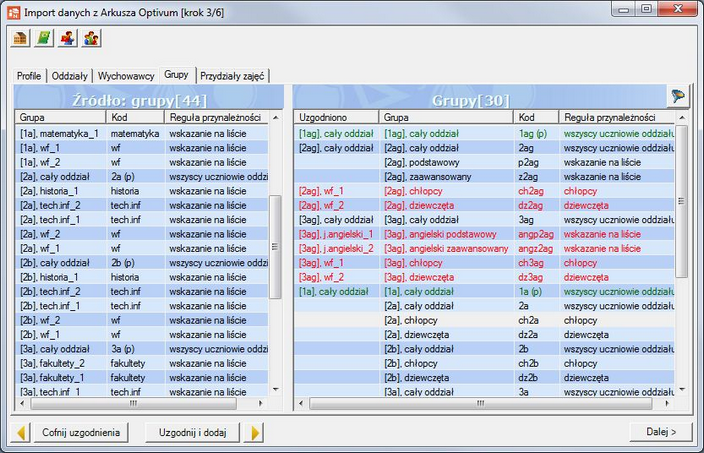
| • | Przydziały – na tej zakładce następuje przeniesienie informacji dotyczących przydziałów. Jeśli w poprzednim kroku uzgodniono grupy, to tutaj następuje przypisanie uzgodnionych grup do odpowiednich przydziałów. Na tej podstawie tworzone są plany nauczania. |
Warunki:
| • | Jeśli w Sekretariacie Optivum NET nie ma utworzonych planów nauczania na wskazany rok, przenoszone są wszystkie informacje z danych źródłowych związane z przydziałami. |
| • | Jeśli w Sekretariacie Optivum NET zostały utworzone plany nauczania na wskazany rok, to pomimo automatycznego uzgodnienia przydziałów, nie zostaną one przeniesione/nadpisane ponieważ nie ma możliwości aneksowania. W takiej sytuacji zostaną przeniesione jedynie: |
| • | nowo dodane przydziały z Arkusza Optivum, których nie ma w Sekretariacie Optivum NET; |
| • | przydziały, które były wcześniej w Sekretariacie Optivum NET, a w Arkuszu Optivum dodano nowe grupy i podczas importu wybrano opcję N-N. |
| • | Import danych z Arkusza Optivum nie zostanie wykonany jeśli pozycje planów nauczania dla bieżącego roku szkolnego są już ustalone. |
| • | Jeśli w Arkuszu Optivum dla konkretnego przydziału nie zostanie ustalony prowadzący, taki przydział nie zostanie wczytany do programu Sekretariat Optivum NET. |
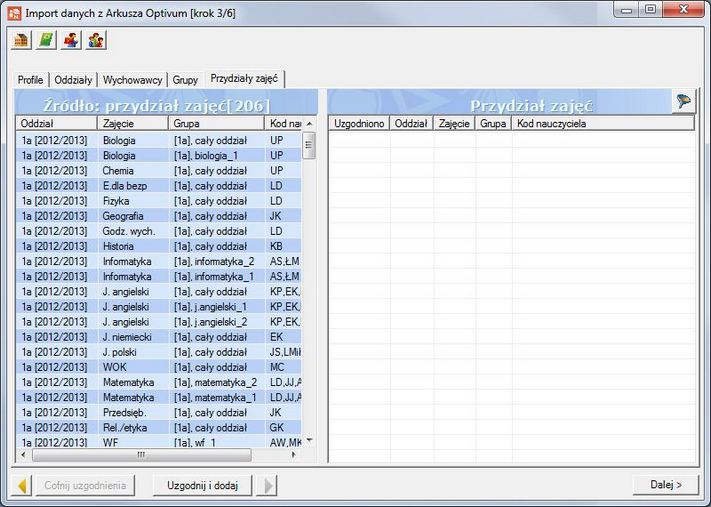
W sytuacji, gdy użytkownik nie wykona żadnych uzgodnień (co nie jest zalecane) lub nie wykona wszystkich uzgodnień lub też nie można wykonać uzgodnień ponieważ wcześniej importowano już plik z Arkusza Optivum i dokonano uzgodnień w chwili gdy zostanie wybrany przycisk ![]() pojawi się okno kreatora przedstawiające nieuzgodnione pozycje planu nauczania z Arkusza Optivum.
pojawi się okno kreatora przedstawiające nieuzgodnione pozycje planu nauczania z Arkusza Optivum.
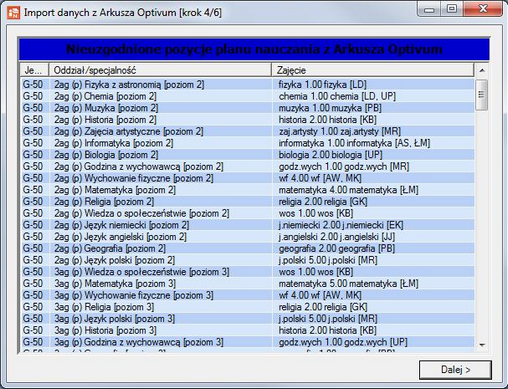
UWAGA! Import danych z Arkusza Optivum nie zostanie wykonany w przypadku gdy pozycje planów nauczania dla bieżącego roku szkolnego są już ustalone. |
UWAGA! W przypadku gdy w Arkuszu Optivum dla konkretnego przydziału nie zostanie ustalony prowadzący taki przydział nie zostanie zaimportowany do programu Sekretariat Optivum. |
Po uzgodnieniu informacji i wybraniu przycisku ![]() program wyświetli zaimportowane plany nauczania, oznaczając je kolorem żółtym.
program wyświetli zaimportowane plany nauczania, oznaczając je kolorem żółtym.
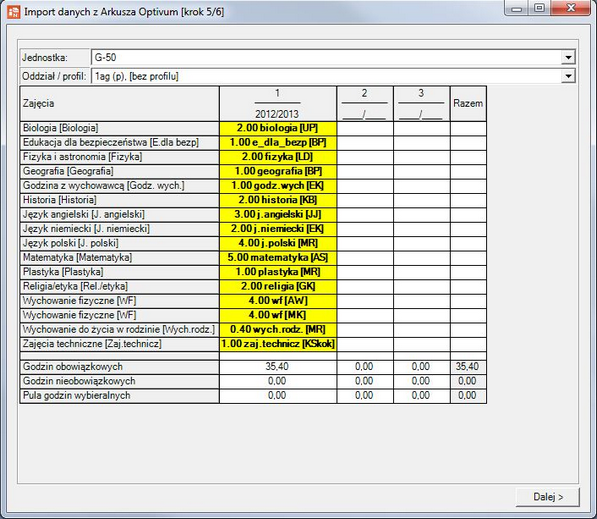
Po sprawdzeniu zaimportowanych planów nauczania należy kliknąć przycisk ![]() . Aby dokończyć import danych z Arkusza Optivum konieczne jest zapisanie wprowadzonych zmian. Istnieje też możliwość wykonania raportu z przeprowadzonego importu danych.
. Aby dokończyć import danych z Arkusza Optivum konieczne jest zapisanie wprowadzonych zmian. Istnieje też możliwość wykonania raportu z przeprowadzonego importu danych.